大数据中报表工具如何制作带有时间轴的记录表,针对这个问题,这篇文章详细介绍了相对应的分析和解答,希望可以帮助更多想解决这个问题的小伙伴找到更简单易行的方法。
想要制作一个时间轴记录事件的报表,通过报表工具要怎么制作呢?该怎么制作时间轴呢?下面我们就以润乾报表为例制作两种类型的时间轴记录表,具体看下如何实现。
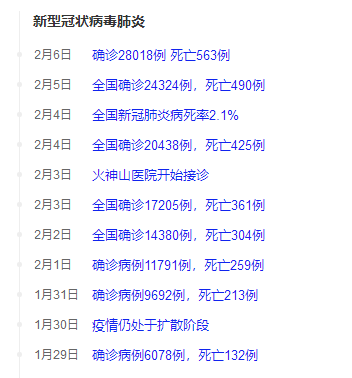
1. 增加数据集,将需要记录的时间和事件取到。
时间和事件数据我从 EXCEL 文件中读取,数据如下图所示:
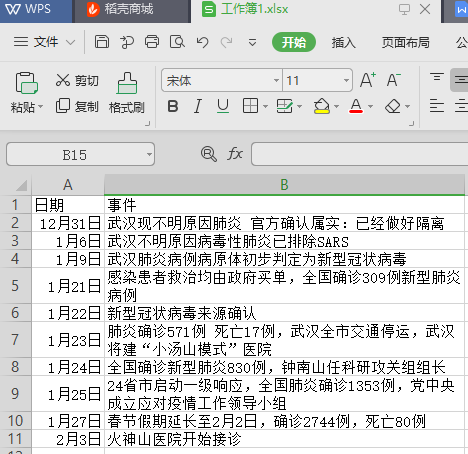
报表设计器下新建一张报表,然后在“报表”菜单——数据集,中增加文件数据集。
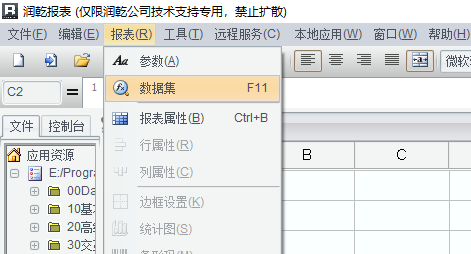
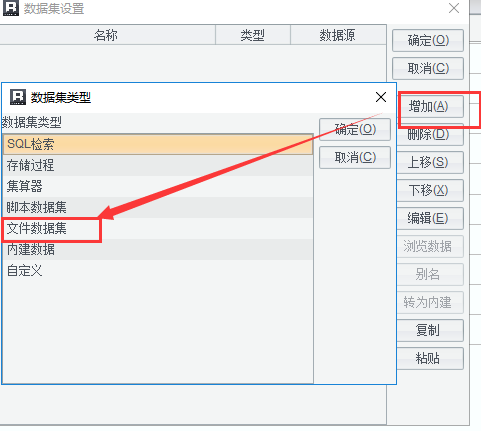
选择 EXCEL 文件,然后选择字段点击确定。
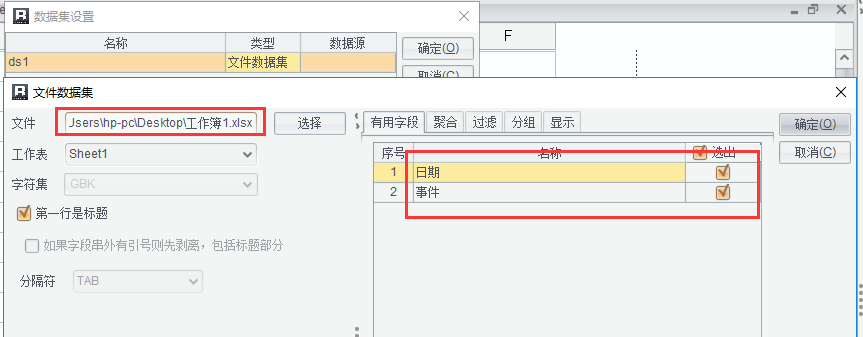
建好数据集后,在报表设计界面右下角就可以看到新建的数据集字段名称,选中对应的字段分别拖拽到 B2,C2 单元格,自动在格子中生成取数的表达式。
单元格默认的尺寸调整方式是按设计尺寸不变,为了内容能完全显示出来,我们需要手动将尺寸调整方式改为按单元格内容扩大。
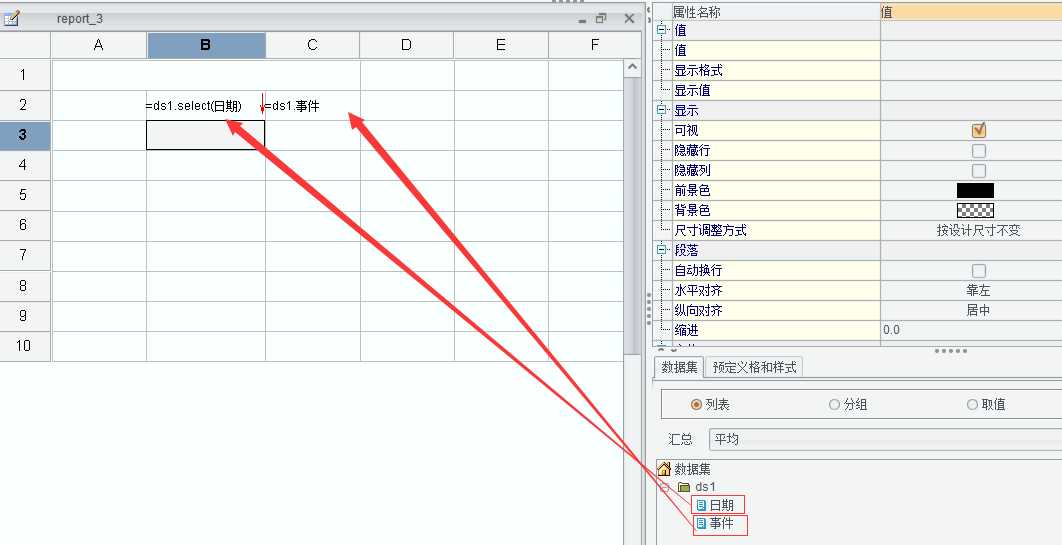
将 A1、B1、C1 选中,然后合并单元格,在单元格输入文字“新型冠状病毒肺炎”。
设计器下预览报表的效果如下图所示。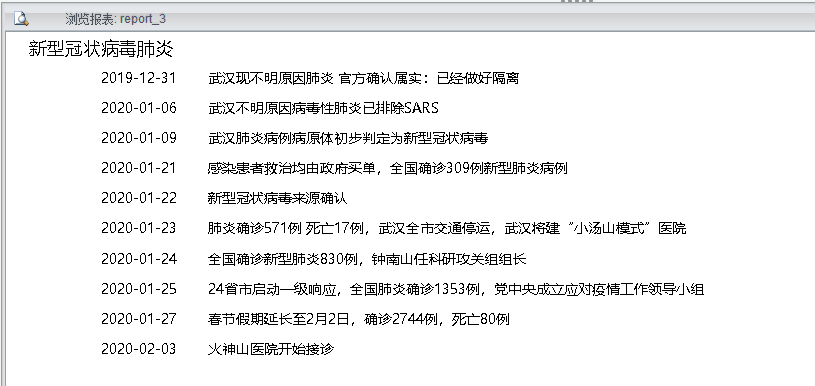
接下来添加时间轴。
我将时间轴上截取部分存成图片,在 A2 单元格中增加图片文件。
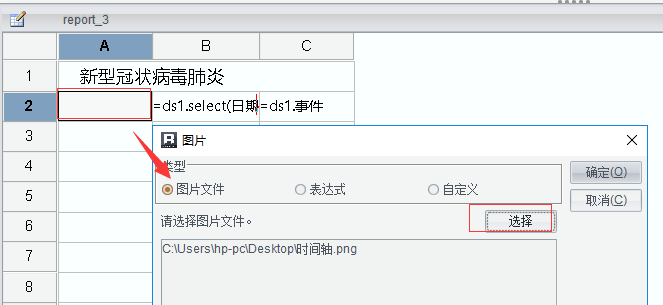
添加完图片后,我们预览报表发现,只是在中间的那个位置中出现了一个事件轴节点。
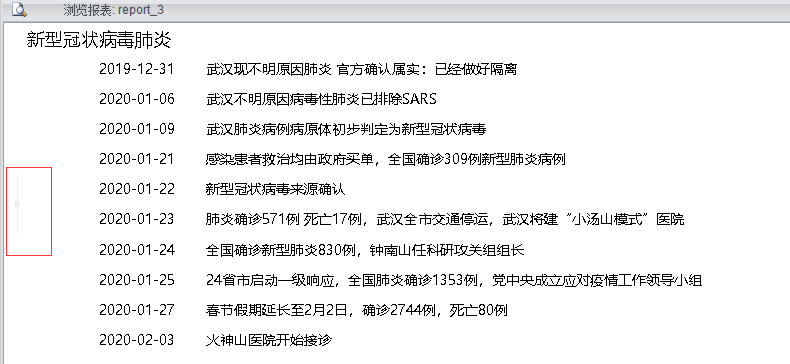
上图的效果是因为 B2 是个扩展格,将前面这个带图片的格子拉伸了,而我们想要的是每个时间前都需要有一个时间轴节点,这就需要手动将 A2 格子的左主格修改为 B2。
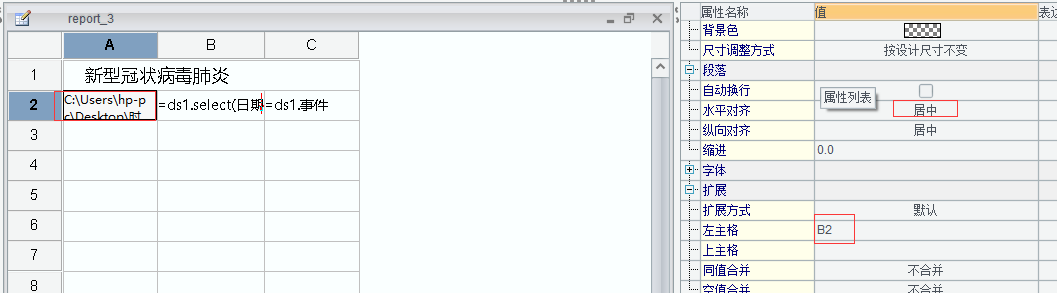
再来预览下效果。
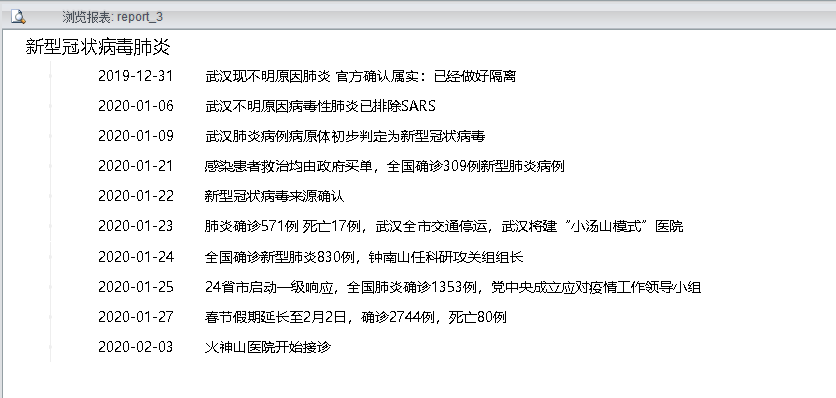
通过以上设置我们就通过图片的方式,做好了一个简洁风格的时间记录表。
下面截图的时间记录表的时间轴就是虚线,从样式来看,貌似不难,我们第一想法貌似可以直接通过单元格的边框线搞定,但是扩展单元格的边框线颜色是固定的,不能通过条件表达式来动态改变的。
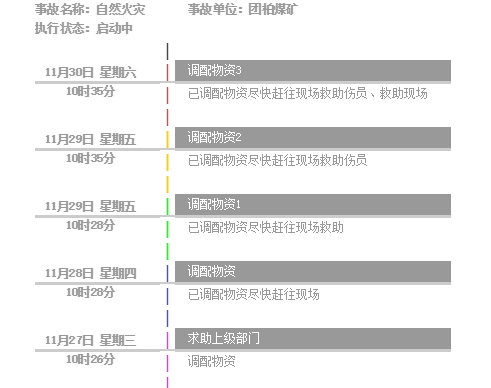
一个格子的边框颜色不能动态改变,但是它的前景色和背景色是可以动态变化的呀!
这里截图中的效果是通过在格子中输入一个竖线的字符,根据事件累加的值做条件判断来动态改变格子的颜色的。
在 B1 格中定义了个变量并赋了初始值 0,在 D4 单元格设置值表达式为 =a=a+1, 前景色设置位白色,这样累加出来的 a 的值用来做条件判断,又不会显示出来。
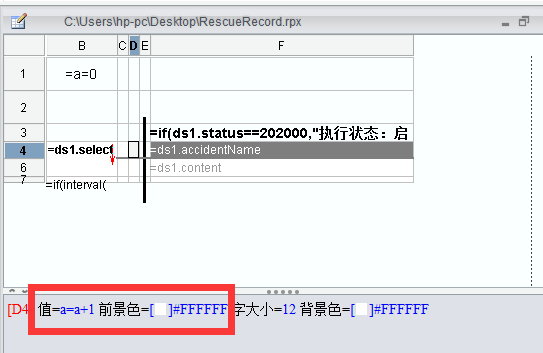
在 E4 单元格中在前景色的地方设置条件判断表达式根据 D4 累加的值,动态改变竖线的颜色。
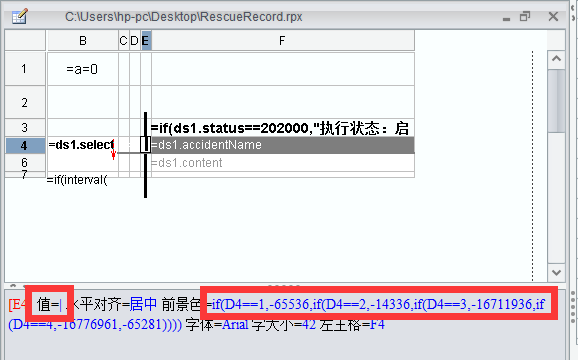
现在画重点:注意临时变量的使用,以及跟随扩展如何手动修改主格。
关于大数据中报表工具如何制作带有时间轴的记录表问题的解答就分享到这里了,希望以上内容可以对大家有一定的帮助,如果你还有很多疑惑没有解开,可以关注亿速云行业资讯频道了解更多相关知识。
免责声明:本站发布的内容(图片、视频和文字)以原创、转载和分享为主,文章观点不代表本网站立场,如果涉及侵权请联系站长邮箱:is@yisu.com进行举报,并提供相关证据,一经查实,将立刻删除涉嫌侵权内容。